
时间:2021-07-24 16:34:05 来源:www.win10xitong.com 作者:win10
时不时的都会有网友来问小编win10搜索框用不了解决方法的问题的解决方法,今天小编就再来解答一次。遇到win10搜索框用不了解决方法这种情况的网友其实不在少数,很多网友都遇到了,那能不能自己就处理这个win10搜索框用不了解决方法的问题呢?直接用下面这个步骤:1、按下win+R键,输入regedit。2、在注册表中,点击HKEY_LOCAL_MACHINE就行了。上面说得比较简单,下面我们就结合图片,一起来看看win10搜索框用不了解决方法的详尽处理方式。
小编推荐系统下载:萝卜家园Win10纯净版
Win10搜索框无法使用该解决方案:
1.按下win R键并输入regedit。
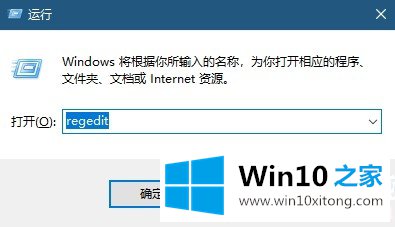
2.在注册表中,单击HKEY_LOCAL_MACHINE。

3.在注册表中找到的,
HKEY _ LOCAL _ MACHINE-SOFTWARE-Microsoft-Windows-current version-Explorer-folder types-{ ef 87 B4 CB-f2ce-4785-8658-4c a6 c 63 e 38 c 6 }-TopView-{ 00000000-0000-0000-0000000000 }
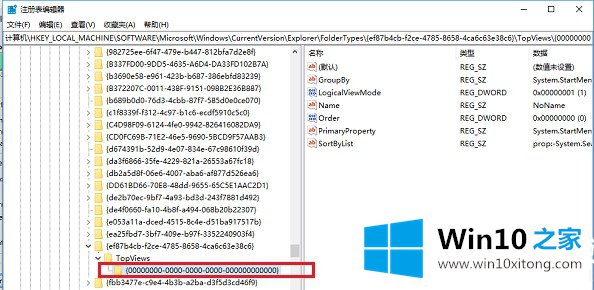
4.删除{ 0000000-0000-0000-0000-00000000 }即可。
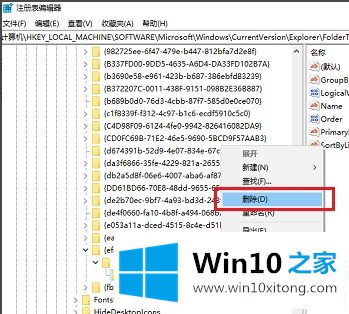
5.然后继续在注册表中查找。
HKEY _ LOCAL _ MACHINE-SOFTWARE-Wow 6432 node-Microsoft-Windows-current version-Explorer-folder types-{ ef 87 B4 CB-f2ce-4785-8658-4c a6 c 63 e 38 c 6 }-TopView-{ 00000000-0000-0000-0000000000 }

6.删除{ 0000000-0000-0000-0000-0000000 }即可使用。

以上是win10搜索框无法使用的解决方案。赶紧试试,让你的win搜索框恢复使用。感谢您阅读和支持我们的win10主页。
在这里,小编再告诉大家,如果遇到了win10搜索框用不了解决方法的问题,不要着急,可以通过以上的方法尝试解决,还没有学会的网友可以再多阅读几次上面的内容,按照方法一步一步的做,就可以解决的。最后希望多多支持本站。